Cov txheej txheem:
- Kauj ruam 1: Nruab ib lub Screen Recorder
- Kauj Ruam 2: Xaiv Cheeb Tsam Ntaub Ntawv
- Kauj Ruam 3: Pab kom Webcam, Suab System, Microphone (xaiv tau)
- Kauj Ruam 4: Pib Kaw Computer Screen
- Kauj ruam 5: Txuag Screencast

Video: Sau Computer Screen ntawm Windows: 5 Kauj Ruam

2024 Tus sau: John Day | [email protected]. Kawg hloov kho: 2024-01-30 09:26
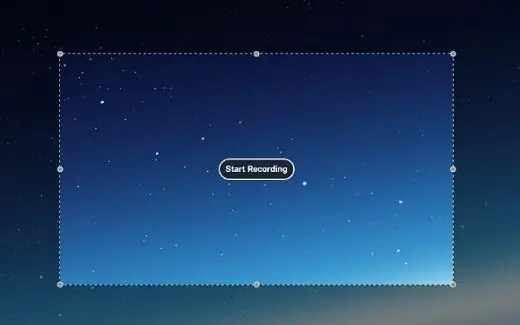
Hauv cov lus qhia no, Kuv xav qhia koj yuav ua li cas kaw lub computer screen ntawm Windows PC. Kev tshuaj ntsuam yog tsim nyog ib txhiab lo lus thiab cov duab los qhia txog teeb meem lossis txheej txheem hauv computer, tshwj xeeb tshaj yog tias koj xav ua video qhia, qhia qee yam tsis raug ntawm koj lub khoos phis tawj rau tus txiv neej thev naus laus zis, lossis sau cov game game sib tham, thiab lwm yam.
Cov cuab yeej uas koj xav tau:
- Lub khoos phis tawj Windows;
- Ib qho screen kaw qhov program. Ntawm no kuv siv FonePaw Screen Recorder, uas muab ntau yam zoo los ua qhov screencast uas tsim nyog thiab ua haujlwm rau txhua lub khoos phis tawj Windows los ntawm Windows XP rau Windows 10;
- Lub microphone ua haujlwm yog tias koj xav kaw koj lub suab hauv qhov kaw;
- Lub webcam yog tias koj xav sau koj lub ntsej muag thiab koj lub khoos phis tawj tsis muaj lub webcam built-in. Yuav luag txhua lub khoos phis tawj tuaj nrog lub webcam built-in.
Kauj ruam 1: Nruab ib lub Screen Recorder
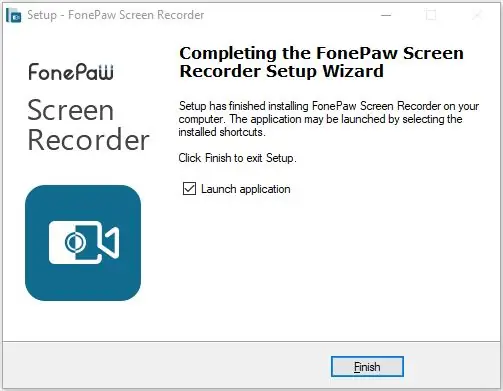
Txhawm rau pib nrog, Kuv rub tawm FonePaw Screen Recorder ntawm kuv lub computer thiab teeb tsa nws. Kev teeb tsa yog nrawm heev raws li pob teeb tsa tsuas yog 2.2 MB hauv qhov loj me.
Kauj Ruam 2: Xaiv Cheeb Tsam Ntaub Ntawv
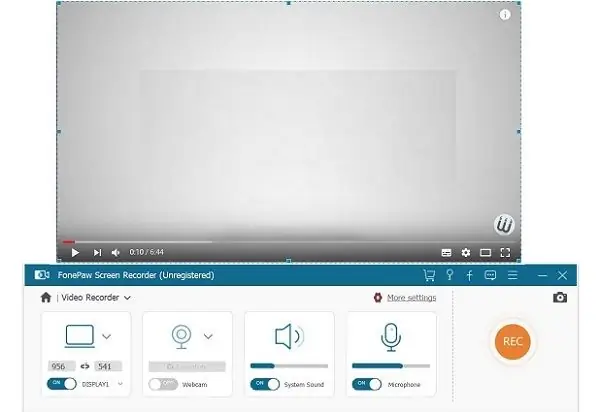
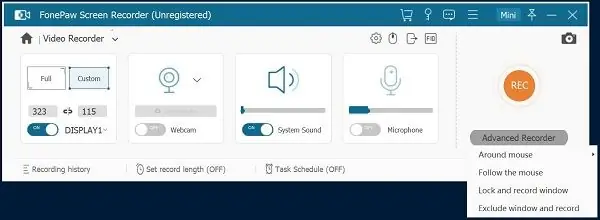
Ntawm tus kaw suab, toggle ntawm qhov hloov ntawm Zaub. Koj tuaj yeem xaiv los sau tag nrho lub vijtsam ntawm lub desktop lossis thaj chaw tshwj xeeb ntawm lub vijtsam. Piv txwv li, Kuv tau tsim cov kab kaw nyob ib ncig ntawm YouTube video uas kuv xav kaw.
Tsis tas li, muaj ob txoj hauv kev kaw suab zoo uas kuv pom nthuav: ib qho yog ua raws nas, uas thaj chaw kaw cia txav mus raws tus nas; lwm qhov yog kaw lub vijtsam thiab kaw, uas kaw lub qhov rai tshwj xeeb yam tsis tau ua haujlwm ntawm lwm lub qhov rais.
Kauj Ruam 3: Pab kom Webcam, Suab System, Microphone (xaiv tau)
Ntawm tus kaw suab, toggle ntawm qhov hloov ntawm Zaub. Koj tuaj yeem xaiv los sau tag nrho lub vijtsam ntawm lub desktop lossis thaj chaw tshwj xeeb ntawm lub vijtsam. Piv txwv li, Kuv tau tsim cov kab kaw nyob ib ncig ntawm YouTube video uas kuv xav kaw.
Tsis tas li, muaj ob txoj hauv kev kaw suab zoo uas kuv pom nthuav: ib qho yog ua raws nas, uas thaj chaw kaw cia txav mus raws tus nas; lwm qhov yog kaw lub vijtsam thiab kaw, uas kaw lub qhov rai tshwj xeeb yam tsis tau ua haujlwm ntawm lwm lub qhov rais.
Kauj Ruam 4: Pib Kaw Computer Screen
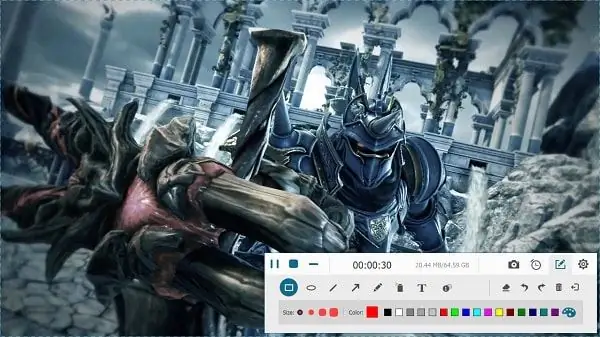
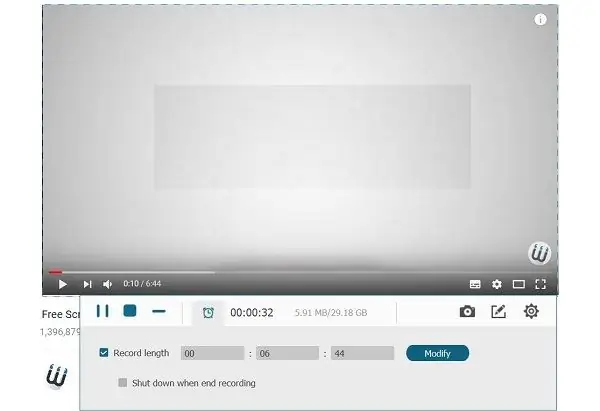
Nyem Rec thiab kaw qhov screen yuav pib. Lub kaw lus muaj cov cuab yeej piav qhia (lub voj voos, txhuam, xub, ntawv, thiab lwm yam), uas kuv tuaj yeem ntxiv rau kuv qhov screencast kom pom qhov tseeb uas kuv xav kom kuv cov neeg mloog pom. Qhov no muaj txiaj ntsig zoo yog tias koj kaw qhov screen video rau kev qhia lossis ua qauv qhia.
Muaj lub moos cim, uas tuaj yeem teeb tsa qhov ntev video. Piv txwv li, yog tias koj teeb tsa cov vis dis aus ntev txog 1 teev, tus kaw yuav kaw kaw cia tom qab ib teev.
Kauj ruam 5: Txuag Screencast
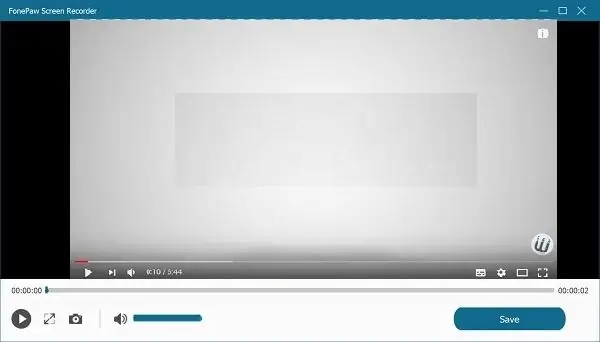
Tam sim no kuv tau kaw txhua yam kuv xav tau. Kuv nyuam qhuav nias Nres khawm. Cov kaw kaw cia thiab cov vis dis aus kuv nyuam qhuav kaw tau pib ua si. Kuv nyem Txuag kom txuag nws ntawm kuv lub computer.
Kaw lub computer screen yog ib qho yooj yim nrog tus kws tshuaj ntsuam kaw suab. Lub kaw lus uas kuv tab tom siv muaj ntau txoj hauv kev uas tuaj yeem nce qib qhov screen kaw game. Piv txwv li, nws tuaj yeem qhib lossis nres kaw nrog cov hotkeys, zais cov cim duab lossis tus cursor nas thaum kaw, hais kom ua tus nas thiab ntsuas lub vijtsam thaum kaw.
Tau kawg, koj tuaj yeem pom ntau lwm qhov kaw lub vijtsam online kom ua tiav txoj haujlwm rau koj. Tsuas yog xaiv qhov uas haum tshaj plaws uas koj xav tau.
Pom zoo:
Yuav Ua Li Cas Thiaj Li Yees Duab Ntawm Koj Lub Computer Screen !!: 5 Kauj Ruam

Yuav Ua Li Cas Saib Video Ntawm Koj Lub Computer Screen !!: Cov lus qhia no yuav qhia koj sai & txoj hauv kev yooj yim los yees duab ntawm koj lub computer screenPlease subscribe to my channelThanks
Yuav Ua Li Cas Sau Cov Ntaub Ntawv Los ntawm Firebase Database ntawm NodeMCU: 7 Cov Kauj Ruam

Yuav Ua Li Cas Sau Cov Ntaub Ntawv Los ntawm Firebase Database ntawm NodeMCU: Rau qhov kev qhia no, peb yuav khaws cov ntaub ntawv los ntawm cov ntaub ntawv hauv Google Firebase thiab nqa nws siv NodeMCU rau kev txheeb xyuas ntxiv. account rau tsim Firebase database.3) Rub tawm
Yuav Sau Li Cas Computer Screen ntawm Mac?: 7 Kauj Ruam

Yuav Ua Li Cas Sau Lub Computer Screen ntawm Mac?: Yuav sau li cas ntawm Mac? Koj puas tau xav sau qee yam tshwm sim hauv koj lub computer lossis xov tooj? Tej zaum koj tab tom saib daim vis dis aus, thiab xav rub daim clip; tej zaum koj tab tom sim qhia ib tus neeg tias yuav ua dab tsi, thiab cov vis dis aus yuav ua rau nws
Sau Cov Suab Los Ntawm Lub Xov Tooj Ntawm Tes: 6 Kauj Ruam

Sau Cov Suab Los Ntawm Lub Xov Tooj Ntawm Tes: Xav tau taug qab cov xov tooj tseem ceeb? Xav sau lawv ua pov thawj lossis lub hom phiaj raug cai? Nov yog lub xov tooj uas kuv muaj, Nws tuaj nrog lub mloog pob ntseg uas tso cai rau koj siv lub mloog pob ntseg uas koj xav tau
Siv SSH thiab XMing los Qhia X Cov Haujlwm Los Ntawm Linux Computer ntawm Windows Computer: 6 Kauj Ruam

Siv SSH thiab XMing los Qhia X Cov Haujlwm Los Ntawm Linux Computer ntawm Windows Computer: Yog tias koj siv Linux ntawm kev ua haujlwm, thiab Windows hauv tsev, lossis hloov pauv, koj yuav qee zaum xav tau nkag mus rau lub khoos phis tawj ntawm koj lwm qhov chaw , thiab khiav cov program. Zoo, koj tuaj yeem teeb tsa X Server, thiab pab SSH Tunneling nrog koj li SSH Client, thiab ib qho
